win10朗读模式在哪里关闭 win10关闭朗读模式的图文教程
更新时间:2022-12-13 10:15:00作者:mei
朗读功能Windows10系统自带的一种语言功能,可朗读中文和英文,口音纯正。不过有些用户觉得win10系统朗读模式不常用,想要关闭不使用,那么win10朗读模式在哪里关闭?今天图文教程分享操作方法。
解决方法如下:
1、单击鼠标右键,选择控制面板。
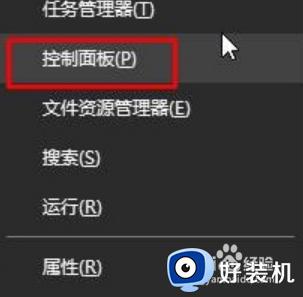
2、查看方式修改为大图标,点击语音识别。
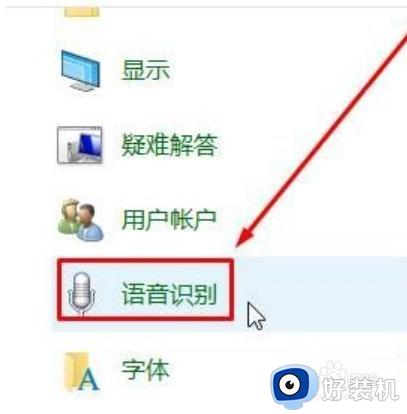
3、在页面里,点击高级语音选项。
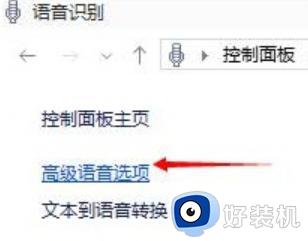
4、启动试运行语音识别前面的勾去掉,点击确定。
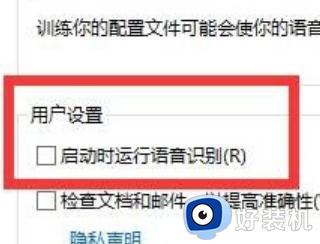
以上图文分享win10关闭朗读模式的方法,简单的设置步骤,想要重新开启使用也是采取一样的办法。
win10朗读模式在哪里关闭 win10关闭朗读模式的图文教程相关教程
- win10关闭安全启动模式在哪里 win10安全启动模式怎么关闭
- win10的飞行模式在哪里关闭 win10飞行模式怎么关闭
- win10夜间模式无法关闭怎么办 win10夜间模式关闭不了处理方法
- win10 怎么语音读txt WIN10设置让小娜语音朗读文本txt的步骤
- win10关闭平板电脑模式设置方法 win10平板电脑模式怎么关闭
- win10飞行模式被隐藏了怎么办 win10飞行模式图标不显示处理方法
- win10屏保在哪关闭 快速关闭win10屏保功能的方法
- win10安全模式在哪关闭 win10关闭安全模式的方法
- 电脑win10黑色模式怎么取消 win10系统怎么关闭黑色模式
- 显卡节能模式怎么关闭win10 win10关闭显卡节能模式的步骤
- win10拼音打字没有预选框怎么办 win10微软拼音打字没有选字框修复方法
- win10你的电脑不能投影到其他屏幕怎么回事 win10电脑提示你的电脑不能投影到其他屏幕如何处理
- win10任务栏没反应怎么办 win10任务栏无响应如何修复
- win10频繁断网重启才能连上怎么回事?win10老是断网需重启如何解决
- win10批量卸载字体的步骤 win10如何批量卸载字体
- win10配置在哪里看 win10配置怎么看
win10教程推荐
- 1 win10亮度调节失效怎么办 win10亮度调节没有反应处理方法
- 2 win10屏幕分辨率被锁定了怎么解除 win10电脑屏幕分辨率被锁定解决方法
- 3 win10怎么看电脑配置和型号 电脑windows10在哪里看配置
- 4 win10内存16g可用8g怎么办 win10内存16g显示只有8g可用完美解决方法
- 5 win10的ipv4怎么设置地址 win10如何设置ipv4地址
- 6 苹果电脑双系统win10启动不了怎么办 苹果双系统进不去win10系统处理方法
- 7 win10更换系统盘如何设置 win10电脑怎么更换系统盘
- 8 win10输入法没了语言栏也消失了怎么回事 win10输入法语言栏不见了如何解决
- 9 win10资源管理器卡死无响应怎么办 win10资源管理器未响应死机处理方法
- 10 win10没有自带游戏怎么办 win10系统自带游戏隐藏了的解决办法
